海康威视 C2000 512G 开箱 & MacBook Air 更换硬盘记录
创作立场声明:本文的 Hikvision 固态硬盘为自费购买。
前言
离今年双十一也有 1 个月了,这篇文章 Emmm …… 因为事情太多而被 🕊 到现在才写。
今年 5 月,出于日常学习与工作的需要,便帮库克厨子清了下库存,入手一台 MacBook Air 2015 128G。这机器跑不了什么大工程,但又不是不能用。有时在干活的时候硬盘总是不够大,直接将项目文件从 NAS 里读取网络速度也跟不上,双十一的时候便萌生了为小本本换块固态的的想法。
恰逢朋友水爷购入了 88VIP,便趁着双十一蹭了下他的优惠券,以 470 的价格上了海康威视C2000 512G 东芝颗粒版的灵车 (反正有十年质保撑着,应该 …… 不会翻车的吧。不过为了让车开的更稳一点,选了群联主控 + 东芝颗粒。
开箱
苏宁物流的速度 …… 还是一如既往的 “快”。
硬盘本体、不用读系列、一片马甲、一片散热贴、一把螺丝,外包装的感觉有点一般。(是不是又欠设计师工资了 🌝
这硬盘要是是黑色 PCB 该多好。(小声 BB
更换过程
需要准备的材料:
硬盘本体 * 1
NGFF 2 M.2 转接卡 * 1
五角梅花螺丝刀 * 1
撬棒 * 1
防静电手环 / 手套 * 1
写有 macOS 10.13+ 镜像的 U 盘 * 1
在更换硬盘前,确保系统版本为 macOS 10.13 以上,同时备份硬盘内的重要资料,新硬盘的系统可以选择船新重装,或从 Time Machine 中恢复。我的 MacBook Air 开启了 Time Machine 备份,因此在更换硬盘后直接选择从 Time Machine 恢复即可。
完成材料准备、资料备份后,使用五角梅花螺丝刀打开笔记本 D 面的 10 颗螺丝,靠近散热孔的 2 颗螺丝与其它 8 颗螺丝不同,建议存放时放开。
打开后盖后,首先要拔掉左侧的电池连接线。
随后用五角梅花螺丝刀拧开硬盘上的固定螺丝,往右用力即可取出硬盘。
同样使用五角梅花螺丝刀拧开原硬盘的螺丝,插入装有转接卡的新硬盘。将硬盘向下斜按插入接口,用手扶住转接卡与硬盘,用力按至插口底部,直至硬盘尾部缺口与主板上的螺丝孔对齐为止,拧上螺丝、插入电池连接线,合盖,更换工作完成。顺带清理一下风扇的灰尘。
附:经网友提醒,安装时建议将两面的贴纸撕下来并存放好(后期售后时要用到),避免贴纸影响散热。
系统迁移
安装完成后,插入写有系统镜像的 U 盘,按住 Option 键选择从 U 盘启动。首先进入磁盘工具,进行初始化磁盘。
如果磁盘工具中没有磁盘,建议检查硬盘是否完全插入接口,或是否为转接卡的问题。点击抹除磁盘,选择 APFS 格式即可。初始化完成后退出磁盘工具,进入系统安装阶段。
初始化完成后,即可进入安装向导。系统安装的步骤在此就不过多阐述,具体的教程可以查阅相关资料。
这里我选择的是从 Time Machine 中恢复。
Boot Camp 安装
在没有换新硬盘前,虚拟机的文件都是扔到一张外置存储卡上,虽然不占用硬盘空间,但虚拟机在存储卡上的读写速度终究没有内置硬盘快,而且性能也不太行。考虑到性能,我最终选择了使用 Boot Camp 来安装 Windows,偶尔玩下 Vocaloid、和舍友联机玩局游戏还是不错的,用着 …… 好像还挺香的?不过触控板倒是没在 macOS 里面用的舒服。
对比
安装后,跑了下测速发现不太对劲,速度偏慢。随后在网上看到有网友通过升级群联的固件来提高速度。升级之后,读取保持一致,写入翻倍。
相较于原装硬盘,我个人感觉新硬盘使用起来速度会快一点,但热量也随之增加,可能是双面颗粒的缘故?或者是新固件导致的?(不了解具体原因,纯属个人猜测
尾言
新硬盘,挺香的,现在下载一部蓝光电影、做个大 Project 也不用一次次的打开系统属性看剩余空间有多少了,也没有出现网友们休眠黑屏的问题。希望海康这车能开久一点吧。





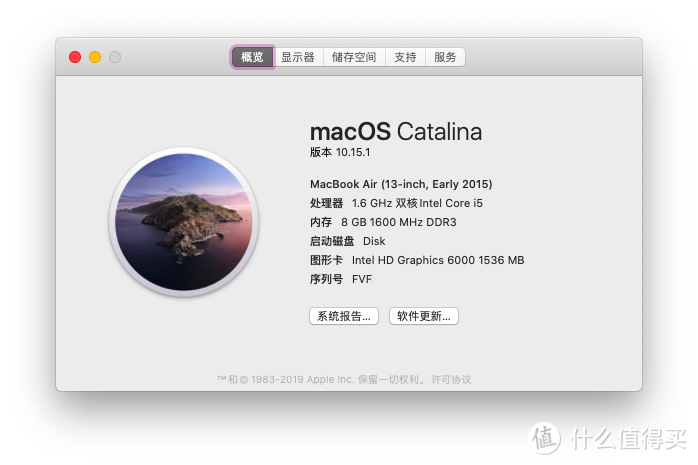








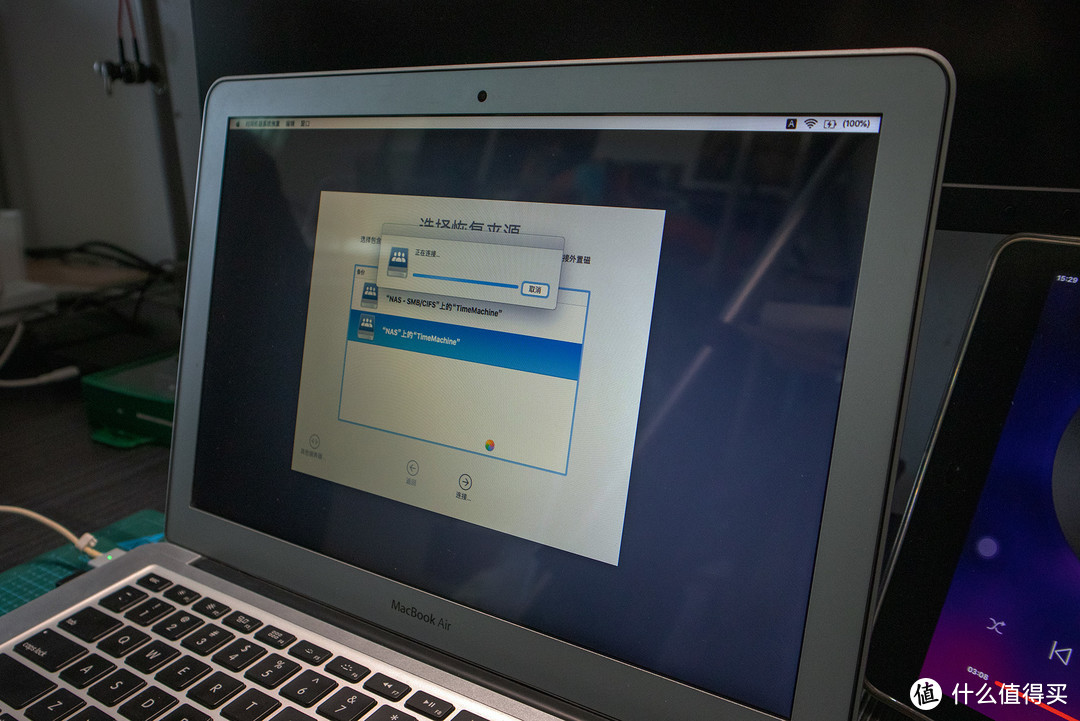
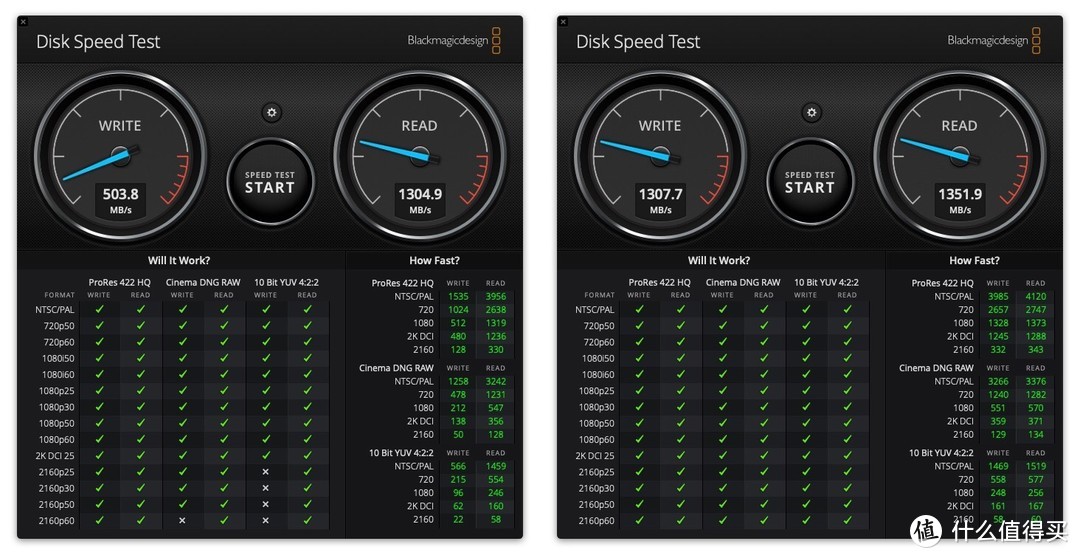

























































































wuyedashu
校验提示文案
默默磊磊
校验提示文案
寂屿
校验提示文案
被演南非
校验提示文案
ilray
校验提示文案
值友5735394364
校验提示文案
默默磊磊
校验提示文案
值友6650160178
处理器:1.6 GHz 双核Intel Core i5
内存:8 GB 1600 MHz DDR3
两次翻车:
第一次:海康CC500,512G,更换后磁盘工具检查不到硬盘,转接卡 换了两个,同样问题磁盘工具检查不到硬盘;
第二次:海康C2000PRO,1TB,更换后磁盘工具检查不到硬盘,转接卡 换了两个,同样问题磁盘工具检查不到硬盘;
校验提示文案
值友6650160178
处理器:1.6 GHz 双核Intel Core i5
内存:8 GB 1600 MHz DDR3
两次翻车:
第一次:海康CC500,512G,更换后磁盘工具检查不到硬盘,转接卡 换了两个,同样问题磁盘工具检查不到硬盘;
第二次:海康C2000PRO,1TB,更换后磁盘工具检查不到硬盘,转接卡 换了两个,同样问题磁盘工具检查不到硬盘;
校验提示文案
值友5735394364
校验提示文案
ilray
校验提示文案
被演南非
校验提示文案
寂屿
校验提示文案
默默磊磊
校验提示文案
wuyedashu
校验提示文案
默默磊磊
校验提示文案